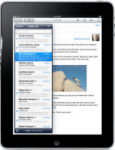 Nuovo iPad di Apple è finalmente disponibile per l'acquisto! Ad un prezzo di $ 499 (per il di base Modello solo WiFi) ci sono ancora molte ragioni per giustificare non comprandolo (um.. nessun 3G per uno), ma poi di nuovo è un nuovo dispositivo luccicante di Apple e a chi non piacciono? Se sei ancora in bilico cercando di capire se ne vuoi uno, potrebbe aiutarti a vedere come appare il Web mentre usi un iPad. Ho testato personalmente alcuni siti e devo dire che sembra buono. Una volta che il modello WiFi WiFi / 3G inizierà a essere spedito, sì, probabilmente ne prenderò uno.
Nuovo iPad di Apple è finalmente disponibile per l'acquisto! Ad un prezzo di $ 499 (per il di base Modello solo WiFi) ci sono ancora molte ragioni per giustificare non comprandolo (um.. nessun 3G per uno), ma poi di nuovo è un nuovo dispositivo luccicante di Apple e a chi non piacciono? Se sei ancora in bilico cercando di capire se ne vuoi uno, potrebbe aiutarti a vedere come appare il Web mentre usi un iPad. Ho testato personalmente alcuni siti e devo dire che sembra buono. Una volta che il modello WiFi WiFi / 3G inizierà a essere spedito, sì, probabilmente ne prenderò uno.
Molti dei siti Web più famosi su Internet, Twitter, Facebook, Google, Gmail, Bing, ecc., Stanno tutti saltando su e creando nuovi interfacce uniche progettate solo per iPad utenti. Sebbene le interfacce siano progettate specificatamente per l'uso con un touchscreen, è comunque possibile aggirare molte di queste con un mouse. Ora hai la possibilità di navigare in Internet con il tuo iPad prima di acquistarlo, o almeno provare un trucco divertente con Firefox! Oh sì, prova prima di comprare bambino!
Twitter come apparirebbe usando un iPad
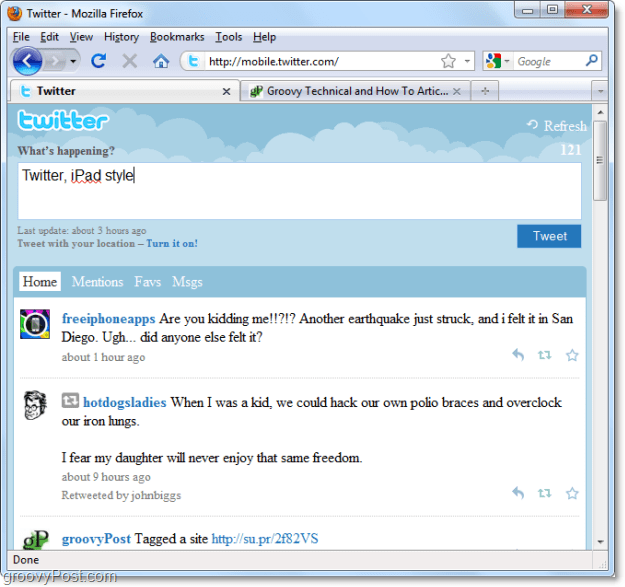
Come si presenta Gmail quando si utilizza un iPad

Pronto a provarlo? Questo trucco accattivante è un po 'una parodia, quindi tieni presente che non tutti i siti funzioneranno al 100% perché non siamo su un vero iPad. Andiamo al sodo.
Come visualizzare l'anteprima del Web utilizzando l'interfaccia iPad per siti popolari
1. In Firefox visita: https://addons.mozilla.org/en-US/firefox/addon/59. Una volta lì Clic il Aggiungi a Firefox pulsante da aggiungere Switcher agente utente come componente aggiuntivo.
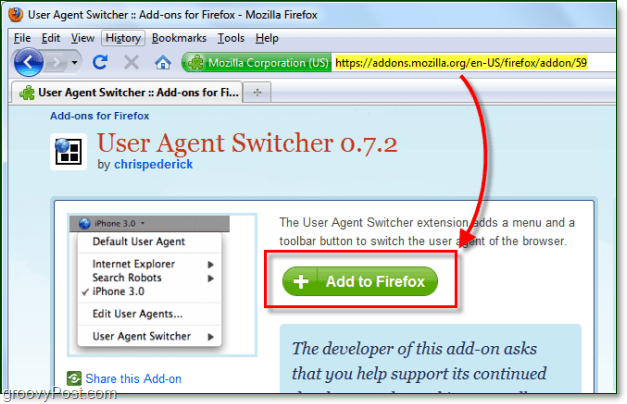
2. Durante l'installazione del componente aggiuntivo, Firefox dovrà riavviarsi. Una volta eseguito il backup di Firefox, ClicStrumenti> Componenti aggiuntivi.
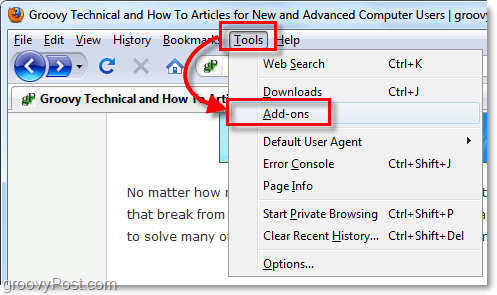
3. Nella scheda Estensioni, ClicOpzioni.
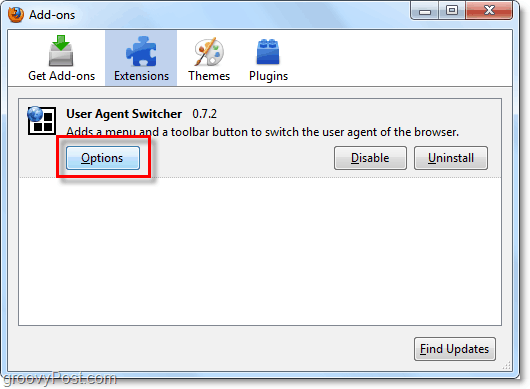
4. ClicNuovo> Nuovo agente utente…
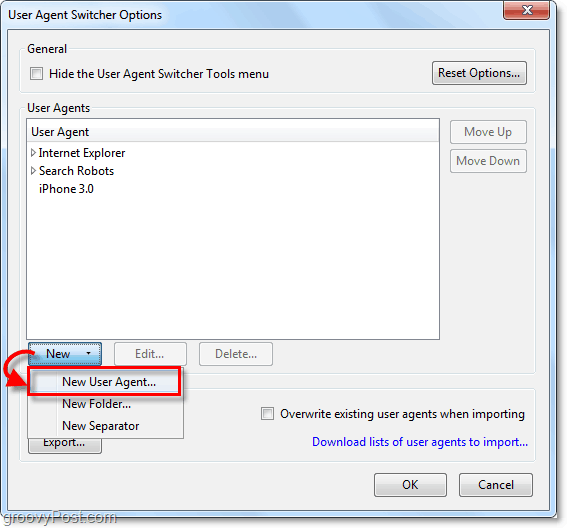
5. Questa parte successiva è cruciale. Posiziona esattamente quanto segue per ogni categoria o copia l'immagine qui sotto.
Descrizione:iPad
Agente utente:Mozilla / 5.0 (iPad; U; CPU iPhone OS 3_2 come Mac OS X; it-it) AppleWebKit / 531.21.10 (KHTML, come Gecko) Versione / 4.0.4 Mobile / 7B314 Safari / 531.21.10
Nome codice app:iPad
Nome dell'applicazione:Safari mobile
Versione dell'app:5.0 (Macintosh; en-US)
Dopo aver inserito tutti i campi, Clicok e torna a Firefox.
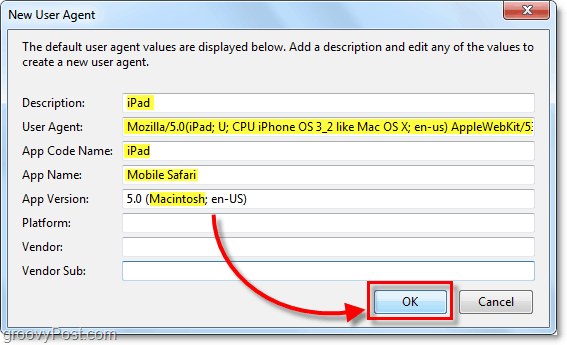
6. ClicStrumenti> Agente utente predefinito> iPad. Se iPad non è presente, ripeti i passaggi 4 e 5.
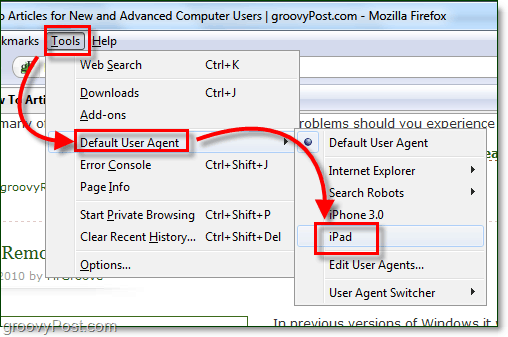
Una volta cambiato l'agente utente predefinito, ogni sito web che visiterai penserà che stai utilizzando un iPad! Mi è piaciuta particolarmente la nuova interfaccia di Google per molti dei loro servizi.
Hai un'opinione sull'iPad? Ci piacerebbe ascoltarlo qui sotto nei commenti!
Servizi Google su iPad e Tablet [attraverso theGoogleOS.com]



